电脑开机启动在哪里关闭 电脑如何设置开机自启动
更新时间:2024-03-14 13:02:30作者:yang
电脑开机启动和自启动是使用电脑时必不可少的功能,在日常使用中我们经常需要关闭一些不常用的开机启动程序,以提高电脑的运行速度和性能。同时一些常用的软件或工具也可以设置开机自启动,方便我们在电脑启动后快速使用。接下来我们将详细介绍电脑开机启动在哪里关闭和如何设置开机自启动的方法。
操作方法:
1.点击电脑主屏幕上的左下角“开始”标志,如图所示。

2.在弹出页面点击“设置”,进入设置页面,如下图所示。
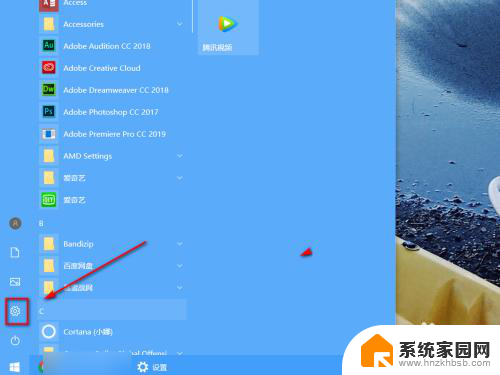
3.在设置页面中选择“应用”,进入应用页面。
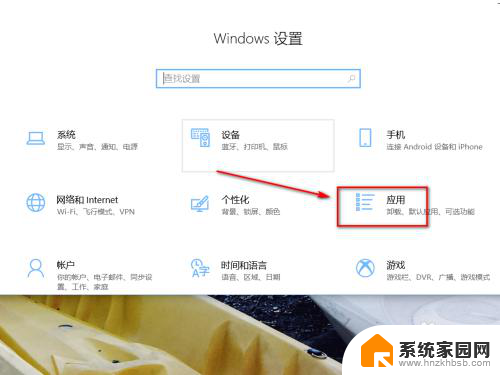
4.在应用页面点击“启动”页面,如图所示。
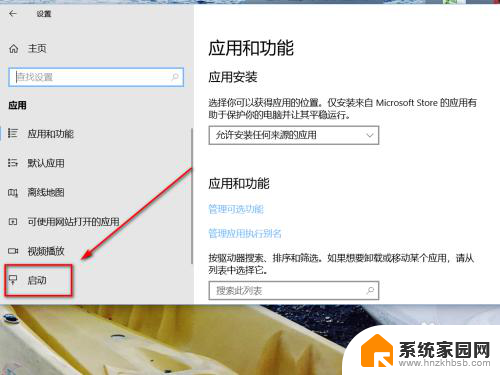
5.在启动页面可以选择时候开启自启动,如图所示。点击关闭即可关闭自启动
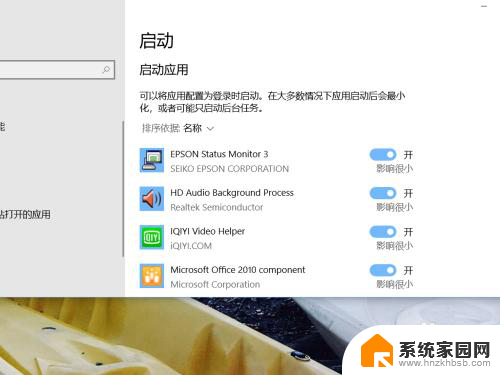
6.在选择是否关闭自启动时,会提示关闭或开启自启动的影响,如图所示。

以上就是电脑开机启动在哪里关闭的全部内容,如果遇到这种情况的用户可以按照以上方法解决,希望对大家有所帮助。
电脑开机启动在哪里关闭 电脑如何设置开机自启动相关教程
- 电脑开机应用自启动在哪里关 关闭Windows开机时自动启动的软件程序方法
- steam怎么设置开机不自动启动 steam如何关闭开机自动启动
- 电脑如何关闭自动启动 电脑开机如何关闭自动运行程序
- 如何关闭钉钉开机自启动 钉钉关闭开机自动启动方法
- 电脑取消开机启动项的设置 电脑开机启动项关闭方法
- windows如何关闭软件开机启动 电脑开机启动软件关闭方法
- wps启动项在哪里设置 WPS怎么设置开机自动启动
- 怎样禁止电脑软件开机自启 电脑开机自启动软件关闭方法
- 电脑钉钉如何关闭开机自启动 电脑如何取消钉钉开机自动启动
- 电脑开机运行程序在哪里关闭 关闭开机自动启动的软件程序教程
- whatsapp显示日期不正确 whatapp手机时间不准怎么办
- 怎么关掉键盘声音 电脑键盘按键声音怎么调节
- 蓝牙耳机通话有电流声如何处理 蓝牙耳机听到电流声怎么处理
- 电脑屏幕发灰 笔记本电脑屏幕颜色调整方法
- 电话怎么设置自动重拨 手机通话中断后自动重拨设置教程
- 怎么显示隐藏的app 苹果手机应用隐藏教程
电脑教程推荐